உள்ளடக்க அட்டவணை
இந்தக் கட்டுரையில், எக்செல் இல் குறிப்பிட்ட பக்கங்களில் மேலே வரிசைகளை மீண்டும் செய்யவும். Microsoft Excel பயனர்களுக்கு பெரிய தரவுத்தொகுப்புகளைப் பட்டியலிடுவதற்கான வாய்ப்பை வழங்குகிறது. எங்களிடம் பெரிய தரவுத்தொகுப்புகள் இருக்கும்போதெல்லாம், எக்செல் அவற்றை வெவ்வேறு பக்கங்களில் அச்சிடுகிறது. சில நேரங்களில், குறிப்பிட்ட பக்கங்களின் மேலே அதே வரிசைகளை மீண்டும் செய்ய வேண்டும். துரதிர்ஷ்டவசமாக, எக்செல் இதற்கு நேரடி தீர்வு எதுவும் இல்லை. ஏனெனில் இது ஒவ்வொரு பக்கத்திலும் உள்ள வரிசைகளை மீண்டும் மீண்டும் செய்கிறது. ஆனால் இன்று, நாம் படிப்படியான நடைமுறைகளை நிரூபிப்போம். இந்த நடைமுறைகளைப் பயன்படுத்தி, குறிப்பிட்ட பக்கங்களின் மேலே உள்ள வரிசைகளை எளிதாக மீண்டும் செய்யலாம். எனவே, தாமதமின்றி, விவாதத்தைத் தொடங்கலாம்.
பயிற்சிப் புத்தகத்தைப் பதிவிறக்கவும்
இங்கிருந்து பயிற்சிப் புத்தகத்தைப் பதிவிறக்கம் செய்யலாம்.
வரிசைகளை இங்கு மீண்டும் செய்யவும். Specific Pages.xlsx
Excel இல் குறிப்பிட்ட பக்கங்களின் மேல் உள்ள வரிசைகளை மீண்டும் மீண்டும் செய்வதற்கான படிப்படியான செயல்முறைகள்
தீர்வை வழங்குவதற்கு முன், பிரச்சனை மற்றும் தரவுத்தொகுப்பைப் பார்ப்போம். இங்கே, நாங்கள் வீட்டுக் கடன் EMI கால்குலேட்டரை எங்கள் தரவுத்தொகுப்பாகப் பயன்படுத்துவோம். தரவுத்தொகுப்பில் நிறைய தகவல்கள் உள்ளன. குறிப்பிட்ட பக்கங்களின் மேலே வரிசைகள் 2 முதல் 6 வரை மீண்டும் செய்ய விரும்புகிறோம்.

இப்போது, அதை அச்சிட விரும்பினால் , இது குறிப்பிட்ட பக்கங்களின் மேல் விரும்பிய வரிசைகளைக் கொண்டிருக்காது. அச்சு முன்னோட்டத்தைப் பார்க்க Ctrl + P ஐ அழுத்தினால், முதல் பக்கத்தில் வரிசைகளைக் காண்பீர்கள்.

ஆனால் நீங்கள் இரண்டாவது பக்கத்திற்குச் சென்றால், அது விரும்பிய வரிசைகளை மீண்டும் செய்யாது. அதேமீதமுள்ள பக்கங்களுக்கு ஏதாவது நடக்கும்.
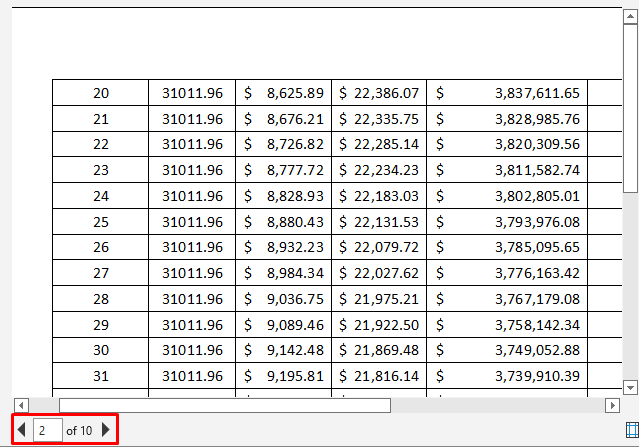
பின்வரும் படிகளில், எக்செல் இல் குறிப்பிட்ட பக்கங்களின் மேல் வரிசைகளை மீண்டும் செய்வதற்கான செயல்முறையை காண்பிப்போம். 1 முதல் 7 வரையிலான பக்கங்களை மேலே மீண்டும் மீண்டும் வரிசைகளுடன் அச்சிடுவோம், மற்றவை மீண்டும் மீண்டும் வரிசைகள் இல்லை. எதிர்பார்த்த முடிவைப் பெற, ஒவ்வொரு அடியையும் நீங்கள் கவனிக்க வேண்டும்.
படி 1: பக்கங்களின் மேல் உள்ள வரிசைகளைத் தேர்ந்தெடுக்கவும்
- முதலில், நாம் விரும்பும் வரிசைகளைத் தேர்ந்தெடுப்போம். பக்கங்களின் மேல் பகுதியில் மீண்டும் செய்யவும்.
- அவ்வாறு செய்ய, பக்க தளவமைப்பு தாவலுக்குச் சென்று அச்சிடும் தலைப்புகள் விருப்பத்தைத் தேர்ந்தெடுக்கவும். இது பக்க அமைவு உரையாடல் பெட்டியைத் திறக்கும்.

- பக்க அமைப்பு உரையாடல் பெட்டியில், தேர்ந்தெடுக்கவும் தாள் மற்றும் அம்புக்குறி ' வரிசைகள் மேல் மீண்டும் ' புலத்தில் கிளிக் செய்யவும்.
 <3
<3
- அம்புக்குறி அடையாளத்தின் மீது கிளிக் செய்தால் ஒரு சிறிய பெட்டி திறக்கும்.

- இப்போது, தேர்ந்தெடுக்கவும் நீங்கள் மீண்டும் செய்ய விரும்பும் வரிசைகள். இந்த வழக்கில் வரிசைகள் 2 முதல் 6 வரை தேர்ந்தெடுத்துள்ளோம்.
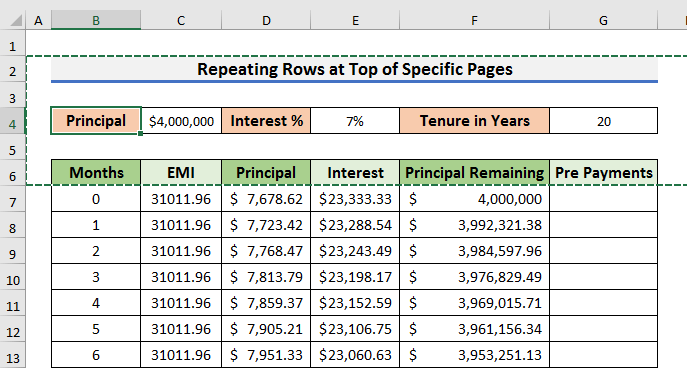
படி 2: ஒவ்வொன்றின் மேல் வரிசைகளையும் மீண்டும் செய்யவும். பக்கம்
- இரண்டாவதாக, ஒவ்வொரு பக்கத்தின் மேற்புறத்திலும் உள்ள வரிசைகளை மீண்டும் செய்ய வேண்டும்.
- அதற்காக, வரிசைகளைத் தேர்ந்தெடுத்த பிறகு, கீழ்-கீழ் அம்புக்குறியைக் கிளிக் செய்யவும் சிறிய பெட்டியின்>முன்னோக்கிச் செல்ல சரி என்பதைக் கிளிக் செய்யவும்.

படி 3: அனைத்து பக்கங்களின் அச்சு முன்னோட்டத்தை சரிபார்க்கவும்
- மூன்றாவதாக, எல்லா பக்கங்களின் அச்சு முன்னோட்டத்தையும் நீங்கள் சரிபார்க்க வேண்டும்.
- அச்சு மாதிரிக்காட்சியைப் பார்க்க, Ctrl + P ஐ அழுத்தவும் .
- மாற்றாக, முகப்பு தாவலைக் கிளிக் செய்து, முன்னோட்டத்தைப் பார்க்க அச்சிடு தாவலைத் தேர்ந்தெடுக்கவும்.
- நீங்கள் முன்னோட்டத்தைக் கவனித்தால், பிறகு மேல் பக்கத்தில் உள்ள வரிசைகளைக் காண்பீர்கள்.
- 12 பக்கங்கள் இருப்பதையும் பார்க்கலாம்.
- அமைப்பைப் பயன்படுத்திய பிறகு பக்கங்களின் எண்ணிக்கை அதிகரித்துள்ளது.
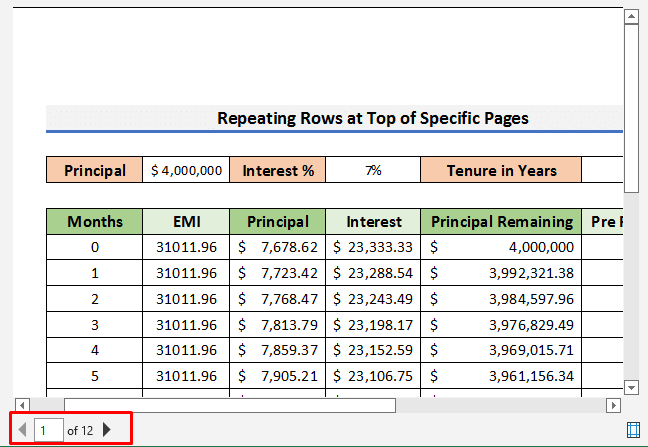
- இதற்கிடையில், நீங்கள் இரண்டாவது பக்கத்திற்குச் சென்றால், விரும்பிய வரிசைகளை மீண்டும் காண்பீர்கள்.
 3>
3>
- மேலும், எல்லாப் பக்கங்களின் மேலேயும் நீங்கள் விரும்பிய வரிசைகளைக் காண்பீர்கள்.
- இருப்பினும், குறிப்பிட்ட பக்கங்களின் மேல் வரிசைகளை மீண்டும் செய்ய, நாம் ஒரு தந்திரத்தைப் பயன்படுத்த வேண்டும். பின்வரும் பிரிவில் தந்திரத்தைப் பற்றி பேசுவோம்.

படி 4: குறிப்பிட்ட பக்கங்களை மீண்டும் மீண்டும் வரிசைகளுடன் அச்சிடுக
- இந்த நேரத்தில் , குறிப்பிட்ட பக்கங்களை மீண்டும் மீண்டும் வரும் வரிசைகளுடன் அச்சிடுவோம்.
- பக்கங்களின் மேல்பகுதியில் 1 இலிருந்து 7 வரை வரிசைகள் மீண்டும் வர வேண்டும் என விரும்புகிறோம்.
- எனவே , பக்கங்கள் புலத்தில் முறையே 1 மற்றும் 7 என டைப் செய்து அச்சிடு விருப்பத்தைக் கிளிக் செய்யவும்.

படி 5: கடைசிப் பக்கத்தின் தரவைக் கவனியுங்கள்
- குறிப்பிட்ட பக்கங்களை மீண்டும் மீண்டும் வரிசைகளுடன் அச்சிடும்போது, கடைசி வரிசையில் உள்ள தகவலை நீங்கள் நினைவில் வைத்திருக்க வேண்டும் அச்சிடப்பட்ட பக்கம்.
- ஏனெனில், மீண்டும் மீண்டும் வரும் வரிசைகளை அகற்றிய பிறகு, ஏற்பாடு மாறும் மற்றும் சிலதகவல் அச்சிடப்படாமல் இருக்கலாம்.
- எங்கள் விஷயத்தில், பக்கத்தின் கடைசி வரிசையில் 7 மாத எண் 145 க்கான தகவலைக் கொண்டுள்ளது.

படி 6: குறிப்பிட்ட பக்கங்களை அச்சிட்ட பிறகு அமைப்புகளை மாற்றவும்
- தேவையான பக்கங்களை மீண்டும் மீண்டும் வரிசைகளுடன் அச்சிட்ட பிறகு, முந்தைய அமைப்புகளை மாற்ற வேண்டும்.
- அந்த நோக்கத்திற்காக, பக்க தளவமைப்பு தாவலுக்குச் சென்று தலைப்புகளை அச்சிடு என்பதைத் தேர்ந்தெடுக்கவும்.

- அதன் பிறகு , வரிசை எண்களை ' மேலே மீண்டும் மீண்டும் செய்ய வரிசைகள் ' புலத்தில் இருந்து அகற்றவும்.
- தொடர சரி கிளிக் செய்யவும்.
<29
படி 7: பிற பக்கங்களை சரியாக அச்சிட தரவைச் சரிசெய்தல்
- அமைப்புகளை மாற்றிய பின் பக்க முறிவு மாறுவதால் இது மிக முக்கியமான படியாகும்.
- முதலில் அனைத்தும், அச்சு மாதிரிக்காட்சியைத் திறக்க Ctrl + P ஐ அழுத்தவும்.
- முதல் பக்கத்தில் வரிசைகளைக் காணலாம்.
- மேலும், எண்ணையும் பக்கங்கள் குறைந்துள்ளன. முந்தைய படியில் வரிசை எண்களை அகற்றியதன் விளைவு இதுவாகும்.
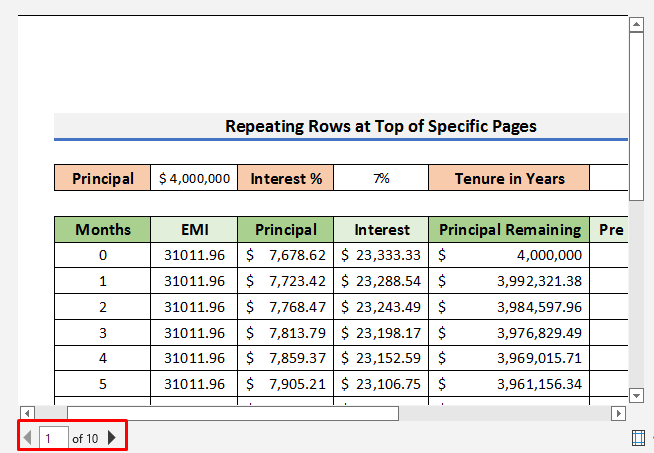
- இருப்பினும், 7 பக்கத்திற்குச் சென்றால் , இந்தப் பக்கம் மாத எண் 150 இலிருந்து தொடங்குகிறது என்பதை நீங்கள் காண்பீர்கள்.
- ஆனால், மீண்டும் மீண்டும் வரிசைகளை அச்சிடும்போது, பக்கம் 7 மாத எண்ணுடன் முடிந்தது. 145 . எனவே, எல்லாத் தகவலையும் சரியாகப் பெறுவதற்குத் தரவைச் சரிசெய்ய வேண்டும்.
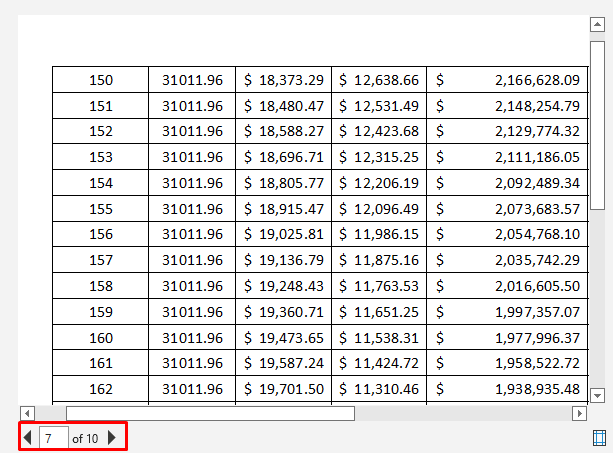 3>
3>
- தரவைச் சரிசெய்ய, எக்செல் ஷீட் <என்பதற்குச் செல்லவும். 2>முதல் மற்றும் மாத எண்ணைக் கண்டறியவும் 146 .
- இன் கடைசி வரிசையாககடைசிப் பக்கத்தில் முந்தைய வழக்கில் மாத எண் 145 இருந்தது, அதனால்தான் இந்த முறை மாத எண் 146 இல் இருந்து தொடங்க வேண்டும்.
- மாத எண்ணைக் கண்டறிந்த பிறகு 146 , அடுத்த பக்க முறிவைக் கண்டறிய முயற்சிக்கவும்.
- இந்நிலையில், பக்க முறிவு வரிசைகள் 156 மற்றும் 157 .

- இப்போது, வலது – வரிசை 153 இல் கிளிக் செய்து, அங்கிருந்து செருகு என்பதைத் தேர்ந்தெடுக்கவும். இது ஒரு புதிய வெற்று வரிசையைச் செருகும்.

- மாத எண் 146 பக்க இடைவெளிக்குக் கீழே வரும் வரை அதே படியை மீண்டும் செய்யவும்.

படி 8: புதிய அச்சு மாதிரிக்காட்சியை ஆராயுங்கள்
- இந்தப் படியில், Ctrl + அழுத்தவும் பி மற்றும் பக்கத்தை 7 ஐப் பார்க்கவும்.
- மாத எண் 146 .
 இல் இருந்து தரவு தொடங்குவதை நீங்கள் பார்க்கலாம்.
இல் இருந்து தரவு தொடங்குவதை நீங்கள் பார்க்கலாம்.
படி 9: மீண்டும் மீண்டும் வரிசைகள் இல்லாமல் பிற பக்கங்களை அச்சிடுக
- இறுதியாக, 7 மற்றும் 10 முறையே பக்கங்கள் புலம் மற்றும் மீண்டும் மீண்டும் வரிசைகள் இல்லாமல் மற்ற பக்கங்களை அச்சிட அச்சிடு விருப்பத்தின் மீது கிளிக் செய்யவும்.
 மேலும் படிக்க: [நிலையானது!] எக்செல் வரிசைகள் மீண்டும் மீண்டும் வேலை செய்யவில்லை (4 தீர்வுகள்)
மேலும் படிக்க: [நிலையானது!] எக்செல் வரிசைகள் மீண்டும் மீண்டும் வேலை செய்யவில்லை (4 தீர்வுகள்)
முடிவு
இந்தக் கட்டுரையில், படிப்படியான நடைமுறைகளைப் பற்றி விவாதித்துள்ளோம் எக்செல் இல் குறிப்பிட்ட பக்கங்களின் மேல் வரிசைகளை மீண்டும் செய்யவும். உங்கள் பணிகளை திறம்பட செய்ய இந்த கட்டுரை உங்களுக்கு உதவும் என்று நம்புகிறேன். மேலும், கட்டுரையின் தொடக்கத்தில் பயிற்சி புத்தகத்தையும் சேர்த்துள்ளோம். உங்கள் திறமையை சோதிக்க, நீங்கள் அதை பதிவிறக்கம் செய்யலாம்உடற்பயிற்சி செய்ய. மேலும், இது போன்ற கூடுதல் கட்டுரைகளுக்கு ExcelWIKI இணையதளத்தை பார்வையிடலாம். கடைசியாக, உங்களுக்கு ஏதேனும் ஆலோசனைகள் அல்லது கேள்விகள் இருந்தால், கீழே உள்ள கருத்துப் பிரிவில் கேட்கவும்.

